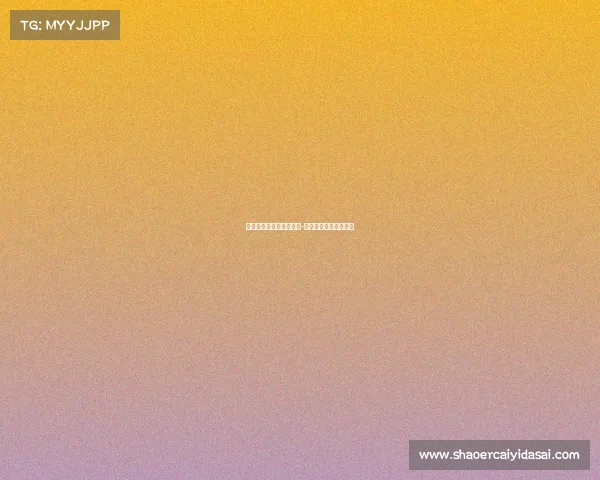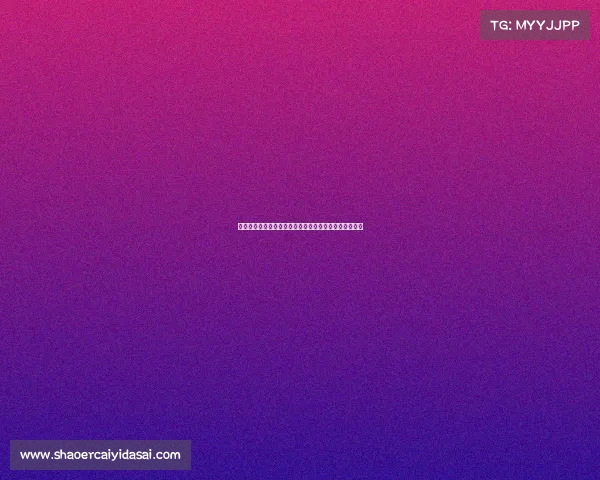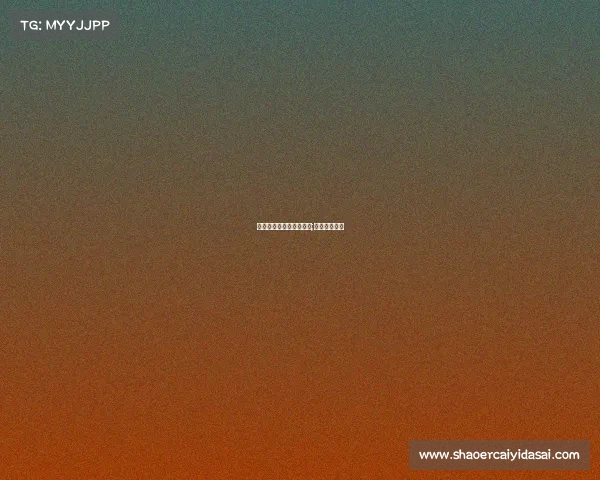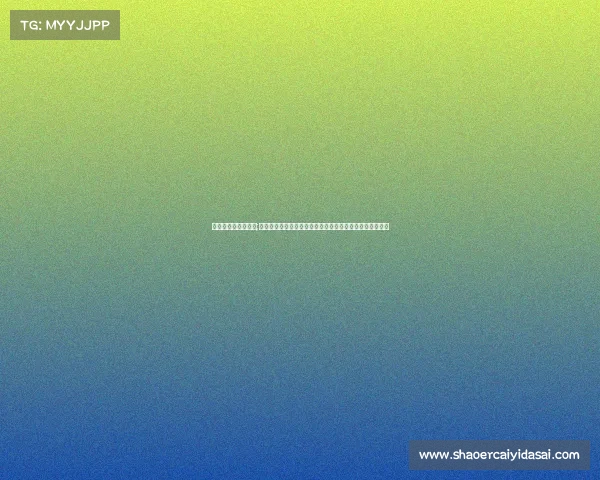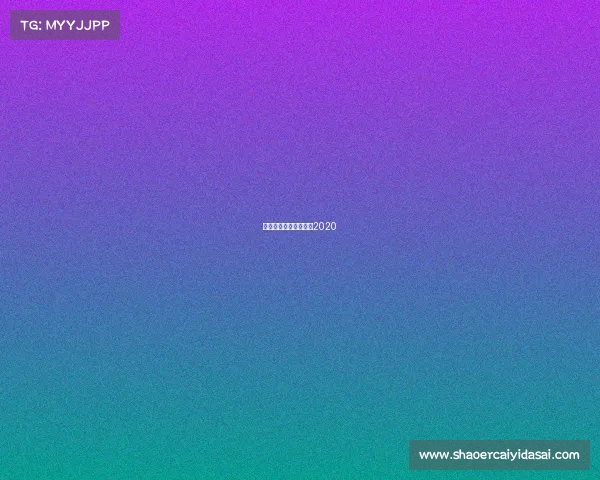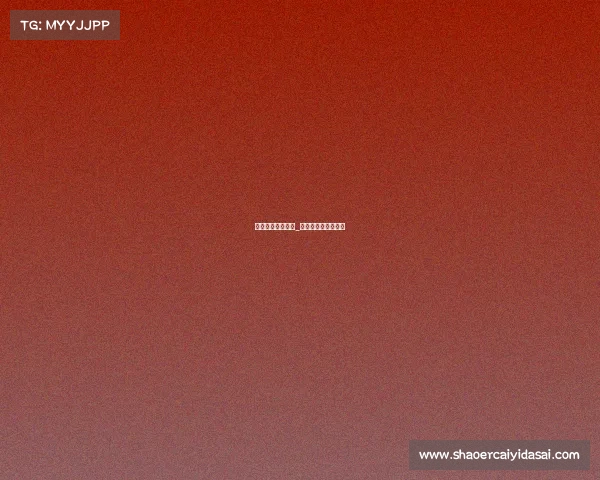еңЁAMDжҳҫеҚЎй©ұеҠЁдёӯпјҢ"з”өеӯҗз«һжҠҖжЁЎејҸ"жҳҜдёҖйЎ№дё“дёәз«һжҠҖжёёжҲҸзҺ©е®¶и®ҫи®Ўзҡ„е®һз”ЁеҠҹиғҪпјҢе®ғиғҪйҖҡиҝҮдјҳеҢ–еӨҡйЎ№еӣҫеҪўи®ҫзҪ®жқҘжҸҗеҚҮжёёжҲҸеё§зҺҮе’Ңе“Қеә”йҖҹеәҰгҖӮдёӢйқўзҡ„иЎЁж јжұҮжҖ»дәҶе…¶дё»иҰҒзү№зӮ№е’ҢдјҳеҢ–зӣ®ж ҮпјҢж–№дҫҝдҪ еҝ«йҖҹдәҶи§Јпјҡ
ugзҺҜзҗғе®ҳзҪ‘зҺҜзҗғ360| зү№жҖ§з»ҙеәҰ | з”өеӯҗз«һжҠҖжЁЎејҸдјҳеҢ–ж–№еҗ‘ |

| :--
| её§зҺҮиЎЁзҺ° | йҖҡиҝҮи°ғж•ҙеӣҫеҪўи®ҫзҪ®пјҲеҰӮжҠ—й”ҜйҪҝзӯүпјүжқҘжҸҗй«ҳеё§ж•°пјҢе‘ҲзҺ°жӣҙдёқж»‘жөҒз•…зҡ„жёёжҲҸз”»йқўгҖӮ |
| иҫ“е…Ҙ延иҝҹ | иҮҙеҠӣдәҺйҷҚдҪҺж“ҚдҪңжҢҮд»Өзҡ„е“Қеә”ж—¶й—ҙпјҢжҸҗеҚҮжёёжҲҸж“ҚжҺ§ж„ҹгҖӮ |
| ж ёеҝғжҠҖжңҜ | йҖҡеёёдјҡеҗҜз”ЁжҲ–жҺЁиҚҗејҖеҗҜ Radeon Anti-LagгҖҒRadeon Boostзӯүзӣёе…іжҠҖжңҜгҖӮ |
еҰӮдҪ•ејҖеҗҜ并й…ҚзҪ®з”өеӯҗз«һжҠҖжЁЎејҸ
жҢүз…§д»ҘдёӢжӯҘйӘӨпјҢдҪ е°ұиғҪиҪ»жқҫејҖеҗҜ并дҪҝз”Ёз”өеӯҗз«һжҠҖжЁЎејҸпјҡ
1. жү“ејҖAMD Radeonи®ҫзҪ®пјҡеңЁжЎҢйқўз©әзҷҪеӨ„еҚ•еҮ»йј ж ҮеҸій”®пјҢеңЁеј№еҮәзҡ„иҸңеҚ•дёӯйҖүжӢ© "AMD Radeon и®ҫзҪ®"гҖӮ
2. жүҫеҲ°йў„и®ҫй…ҚзҪ®ж–Ү件пјҡиҝӣе…Ҙ"жёёжҲҸ"жҲ–"жҳҫеҚЎ"йҖүйЎ№еҚЎеҗҺпјҢжҹҘжүҫеҗҚдёә"е…ЁеұҖеӣҫеҪў"зҡ„и®ҫзҪ®гҖӮеңЁ]гҖӮеңЁзі»з»ҹжҸҗдҫӣзҡ„еӨҡз§Қйў„и®ҫй…ҚзҪ®ж–Ү件дёӯпјҢдҪ е°ұиғҪжүҫеҲ°"з”өеӯҗз«һжҠҖ"жЁЎејҸпјҢзӮ№еҮ»еҚіеҸҜеә”з”ЁгҖӮ
вҡҷпёҸ иҝӣйҳ¶дјҳеҢ–и®ҫзҪ®
еҗҜз”Ё"з”өеӯҗз«һжҠҖ"жЁЎејҸеҗҺпјҢдҪ иҝҳеҸҜд»Ҙж №жҚ®йңҖиҰҒжүӢеҠЁи°ғж•ҙд»ҘдёӢеҮ йЎ№е…ій”®и®ҫзҪ®пјҢд»ҘиҝӣдёҖжӯҘжҸҗеҚҮжёёжҲҸдҪ“йӘҢпјҡ
* Radeon Anti-Lag (жҠ—延иҝҹ)пјҡеҠЎеҝ…еңЁ"жҳҫеҚЎ"иҸңеҚ•дёӯејҖеҗҜжӯӨеҠҹиғҪгҖӮе®ғиғҪе°Ҷиҫ“е…Ҙ延иҝҹзј©зҹӯеҮ д№ҺдёҖж•ҙеё§пјҢи®©дҪ еңЁгҖҠиӢұйӣ„иҒ”зӣҹгҖӢгҖҒгҖҠз»қең°жұӮз”ҹгҖӢзӯүжёёжҲҸдёӯж“ҚдҪңе“Қеә”жӣҙеҝ«гҖӮ
* Radeon BoostпјҡиҜҘеҠҹиғҪиғҪеңЁдҪ еҝ«йҖҹ移еҠЁйј ж Үж—¶пјҢеҠЁжҖҒйҷҚдҪҺеҲҶиҫЁзҺҮд»ҘжҚўеҸ–жӣҙй«ҳзҡ„её§зҺҮпјҢ并且еңЁеӨҡж•°жғ…еҶөдёӢз”»иҙЁжҚҹеӨұдёҚжҳ“еҜҹи§үгҖӮйңҖиҰҒжіЁж„Ҹзҡ„жҳҜпјҢејҖеҗҜ Radeon Boost еҗҺпјҢе®ғеҸҜиғҪдјҡиҮӘеҠЁе…ій—ӯеҗҢж ·з”ЁдәҺйҷҚдҪҺ延иҝҹзҡ„ Anti-Lag еҠҹиғҪгҖӮдҪ йңҖиҰҒеңЁдҪҺ延иҝҹе’Ңй«ҳеё§зҺҮд№Ӣй—ҙж №жҚ®жёёжҲҸйңҖжұӮеҒҡеҮәеҸ–иҲҚгҖӮ
* зә№зҗҶиҝҮж»ӨиҙЁйҮҸпјҡеңЁ"жҳҫзӨә"и®ҫзҪ®дёӯпјҢе°ҶжӯӨйЎ№и°ғж•ҙдёә"жҖ§иғҪ"жЁЎејҸпјҢ并ејҖеҗҜ"иЎЁйқўж јејҸдјҳеҢ–"пјҢеҸҜд»ҘеңЁеҮ д№ҺдёҚжҚҹеӨұз”»иҙЁзҡ„еүҚжҸҗдёӢиҝӣдёҖжӯҘжҸҗеҚҮжҖ§иғҪгҖӮ
* Radeon еӣҫеғҸй”җеҢ– (RIS)пјҡејҖеҗҜжӯӨеҠҹиғҪеҸҜд»ҘеңЁдёҚеҪұе“ҚжҖ§иғҪзҡ„жғ…еҶөдёӢпјҢи®©жёёжҲҸз”»йқўеҸҳеҫ—жӣҙеҠ жё…жҷ°й”җеҲ©гҖӮ
е®һз”ЁжіЁж„ҸдәӢйЎ№
* еҠҹиғҪдҪҚзҪ®еҸҳжӣҙпјҡж—©жңҹзҡ„AMDй©ұеҠЁзүҲжң¬еҸҜиғҪеңЁ"е…ЁеұҖеӣҫеҪў"и®ҫзҪ®дёӯзӣҙжҺҘжҸҗдҫӣ"з”өеӯҗз«һжҠҖ"йў„и®ҫйҖүйЎ№гҖӮеҰӮжһңдҪ еңЁеҪ“еүҚй©ұеҠЁз•ҢйқўжүҫдёҚеҲ°зӣҙжҺҘзҡ„е…ҘеҸЈпјҢдёҚеҝ…жӢ…еҝғпјҢе…¶ж ёеҝғдјҳеҢ–жҖқи·Ҝе·Іиў«дёҠиҝ°жҸҗеҲ°зҡ„еҗ„йЎ№зӢ¬з«ӢеҠҹиғҪ继жүҝгҖӮдҪ еҸҜд»ҘзӣҙжҺҘжүӢеҠЁејҖеҗҜ Radeon Anti-Lag е’Ңи°ғж•ҙзә№зҗҶиҝҮж»ӨиҙЁйҮҸпјҢеҗҢж ·иғҪиҫҫеҲ°зұ»дјјзҡ„ж•ҲжһңгҖӮ
* еҠҹиғҪеҶІзӘҒпјҡеҰӮеүҚжүҖиҝ°пјҢRadeon Boost е’Ң Radeon Anti-Lag еҠҹиғҪеҸҜиғҪеӯҳеңЁеҶІзӘҒпјҢж— жі•еҗҢж—¶ејҖеҗҜгҖӮеҜ№дәҺFPSзӯүејәи°ғж“ҚдҪңзҡ„з«һжҠҖжёёжҲҸпјҢйҖҡеёёдјҳе…ҲејҖеҗҜ Anti-Lag жқҘйҷҚдҪҺ延иҝҹ收зӣҠжӣҙеӨ§гҖӮ
еёҢжңӣиҝҷдәӣдҝЎжҒҜиғҪеё®еҠ©дҪ жӣҙеҘҪең°и®ҫзҪ®дҪ зҡ„AMDжҳҫеҚЎпјҒеҰӮжһңдҪ еңЁе…·дҪ“зҡ„й©ұеҠЁз•ҢйқўдёҠжүҫдёҚеҲ°жҹҗдёӘйҖүйЎ№пјҢжҲ–иҖ…жғідәҶи§ЈжӣҙйҖӮеҗҲжҹҗж¬ҫзү№е®ҡжёёжҲҸзҡ„дјҳеҢ–зӯ–з•ҘпјҢж¬ўиҝҺйҡҸж—¶е‘ҠиҜүжҲ‘гҖӮ